智能手机有许多自带的快捷功能,可以有效提升使用者的生活效率。
上一期,我们介绍了快速打开手电筒、连接无线设备的方法,今天,我们再来学一学快速截屏、录屏、开启个人热点的方法。
01如何快速截屏
我们以安卓手机为例,介绍6种常用的的截屏方法。
需要提醒的是,除第一种方法,其他方法需要先打开功能开关才能实现,具体操作步骤是,打开手机设置,找到辅助功能,在这里可以看到“快捷启动及手势”选项,点击进入,打开“截屏”,把“指关节截屏”开关和“三指下滑”开关打开。
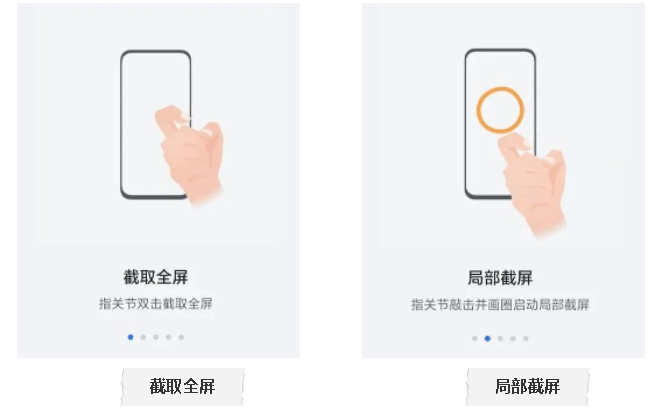
截取全屏局部截屏
1.按住音量下键和电源键来实现截屏。
2.在屏幕上用单指关节敲击两下屏幕,就能快速截屏。
3.用三根手指同时沿着手机屏幕从上往下滑动,即可实现截屏。
4.栏截屏。在手机处于解锁状态时,从屏幕顶部向下滑动弹出状态栏,然后从快捷图标中找到“截屏”,点击一下就可以截屏了。
5.截长图。用指关节在屏幕上敲一下,然后画出一个S,便会滚动截屏,用手指敲击一下屏幕,便会停止截屏并拼接成一张长图,此后点击右上角的保存就完成截长图的操作。
6.局部截屏。当需要截取一部分屏幕内容的时候,只需用手指关节在屏幕上画一个圆圈,然后根据自己的需求选择自由形状、矩形、椭圆形、心形等形状中的一种,然后点击保存,就完成了局部截屏。
02如何快速录屏
学会了以上6种截屏方法后,我们再来学一学录屏的两种方法。
第一种
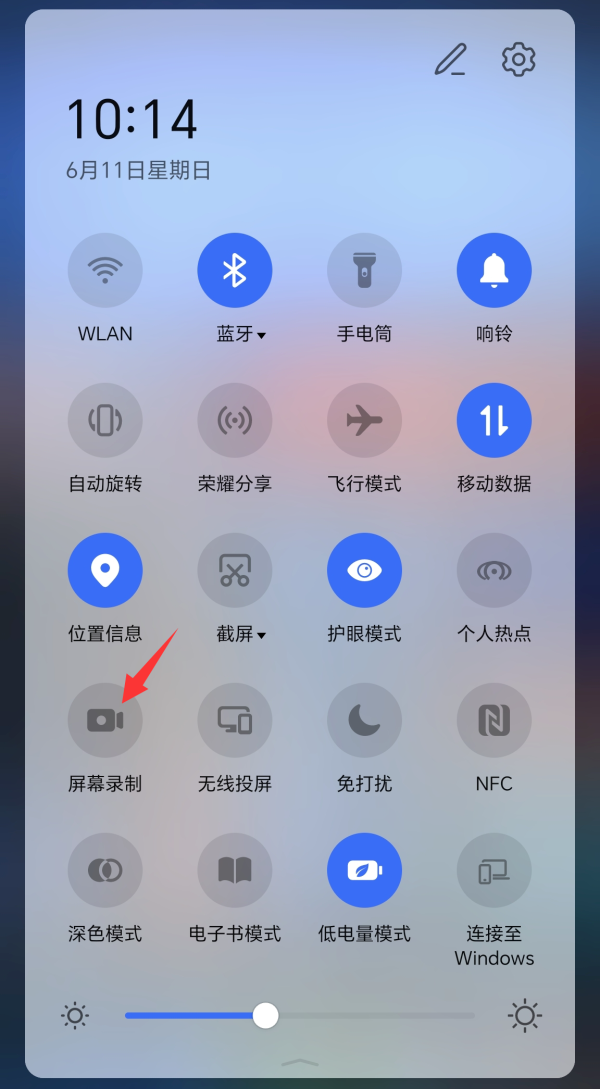
“屏幕录制”界面
从屏幕顶部向下滑动弹出状态栏,然后从快捷图标中找到“屏幕录制”,点击一下就会弹出录屏小窗口并开始录屏。此时,可以点击“麦克风”录制外界声音,或者关闭“麦克风”只录制手机上发出的声音。
当要结束录屏时,只需再点一下录屏小窗口的录制按钮即可。
第二种
用双指关节连续快速双击屏幕启动录屏。
使用这个快捷应用,需要先打开手机设置,找到辅助功能,将“快捷启动及手势”选项中的“录屏”开关打开即可。
需要提醒的是,经过以上截屏或录屏操作,相关图片或视频都留存在“图库”中,打开图库软件就能找到文件啦。
03如何开启个人热点
当我们外出时,需要给另外一部手机或平板设备提供无线网络时,可以通过开启“热点”的方式共享手机流量。
首次使用“个人热点”时,可从屏幕顶部向下滑动弹出状态栏,然后从快捷图标中长按“个人热点”进入页面,设置一个8位数的密码。此后,直接打开“个人热点”开关即可将个人流量分享给其他设备。
其他设备可从屏幕顶部向下滑动弹出状态栏,长按WLAN图标,即可从可用的WLAN中链接“热点”,输入密码完成连接后即可上网。
来源:浙江老年报
相关链接:https://mp.weixin.qq.com/s/h1esdYaVwlSl89mbSv2VRA